Tutorial de Elizabeth, puedes encontrar el original aquí.

Muchas gracias por permitirme traducir
tus fantásticos tutoriales, Elizabeth.
Con tu resultado, puedes hacer firmas, websets, cartas de incredimail, etc.
Por favor, crédito a Elizabeth Creations y a Tati Designs, gracias.
Materiales
PSPX2 (puedes utilizar cualquier versión).
Descarga el material del tutorial aquí:

Filtros:
ScreenWorks / Boxed Dot (descarga aquí).
Simple / Diamonds (descarga aquí).
Preparación
Instala los Filtros en la carpeta de "Complementos" de tu PSP.
Abrir los tubes, duplicar y cerrar el original.
Recuerda que debes guardar tu trabajo con frecuencia.
El tube de la mujer es de Psp-Jet. El misted es de Marif.
La flor es de Colombe. El tube deco es de Elizabeth.

Paso 1
En tu paleta de Materiales, pon de primer plano el color #e8be87 y de segundo plano el color blanco #ffffff.
Crea un gradiente Radial configurado de la siguiente manera:
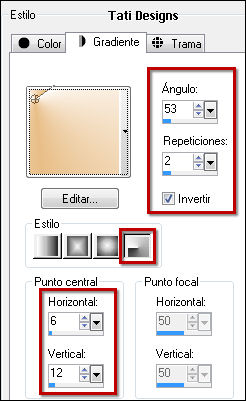
Paso 2
Abre una nueva imagen transparente de 650 x 450 píxeles.
Paso 3
Rellena tu imagen transparente con el gradiente del primer plano.
Paso 4
Ajustar / Desenfocar / Desenfoque Gaussiano a 14.
Paso 5
Imagen / Espejo.
Paso 6
Abre el tube "Marif_2006_aout_misted_decor032.pspimage" y copia.
Vuelve a tu trabajo y pega como nueva capa.
Paso 7
Redimensiona al 70% (cuida que no esté activada la opción "Cambiar tamaño de todas las capas").
Mueve a la esquina superior izquierda:

Paso 8
Baja la Opacidad de la capa a 65.
Paso 9
Ajustar / Desenfocar / Desenfocar.
Paso 10
Abre el tube "jet-misted-goldwoman-oktober-2007.pspimage" y copia.
Vuelve a tu trabajo y pega como nueva capa.
Coloca en la parte derecha:

Paso 11
Abre el tube "nature033-tube-colombe.pspimage" y copia.
Vuelve a tu trabajo y pega como nueva capa.
Mueve a la esquina inferior izquierda:

Paso 12
Cambia el Modo de la capa a "Luminosidad" y baja la Opacidad a 68.
Paso 13
Capas / Fusionar / Fusionar todo (aplanar).
Paso 14
Imagen / Agregar bordes / Simétrico de 2 píxeles con el color blanco #ffffff.
Paso 15
Activa la Herramienta de "Varita mágica", Tolerancia y Fundido a 0.
Selecciona el borde blanco de 2 píxeles.
Paso 16
Efectos / Complementos / ScreenWorks / Boxed Dot.
Paso 17
Selecciones / Anular selección.
Paso 18
Capas / Duplicar.
Paso 19
Redimensiona al 80% (cuida que no esté activada la opción "Cambiar tamaño de todas las capas").

Paso 20
Cierra la capa "Copia de Trama 1" y sitúate en la capa "Trama 1".
Paso 21
Efectos / Complementos / Simple / Diamonds.
Paso 22
En tu paleta de Materiales, cambia la configuración del gradiente de la siguiente manera:
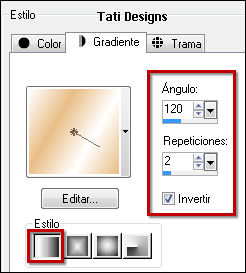
Paso 23
Vamos a crear una cinta de satén para cada esquina.
Paso 24
Abre una nueva imagen transparente de 30 x 300 píxeles.
Paso 25
Rellena tu nueva imagen transparente con el gradiente del primer plano.
Paso 26
Edición / Copiar.
Vuelve a tu trabajo y pega como nueva capa.
Paso 27
Imagen / Rotación libre / 45º a la derecha.
Mueve a la esquina superior izquierda:

Paso 28
Capas / Duplicar. -
Imagen / Espejo.
Paso 29
Capas / Fusionar / Fusionar hacia abajo.
Paso 30
Capas / Duplicar. -
Imagen / Voltear.
Paso 31
Capas / Fusionar / Fusionar hacia abajo.

Paso 32
Efectos / Efectos de borde / Realzar.
Paso 33
Efectos / Efectos 3D / Sombra: 0 / 0 / 85 / 35 / Color: #64512f.
Paso 34
Abre la capa "Copia de Trama 1" y sitúate en la capa "Trama 1".
Paso 35
Selecciones / Seleccionar todo.
Paso 36
Selecciones / Modificar / Seleccionar bordes de selección:
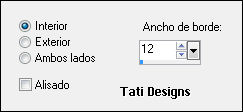
Paso 37
Abre una nueva capa de trama.
Paso 38
Rellena la selección con el gradiente del primer plano.
Paso 39
Selecciones / Anular selección.
Paso 40
Efectos / Efectos de borde / Realzar.
Paso 41
Esto es lo que ahora deberías tener en la paleta de capas:
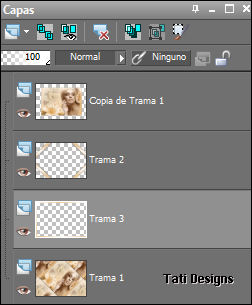
Paso 42
Efectos / Efectos 3D / Sombra: 0 / 0 / 100 / 35 / Color: #693f23.
Paso 43
Capas / Fusionar / Fusionar todo (aplanar).
Paso 44
Cierra el primer plano y pon el color #f6e9d6 en el segundo plano.
Paso 45
Activa la Herramienta de "Texto" con la fuente suministrada "Lightfoot Shadowedh".
Paso 46
Escribe "My Dearest Wish".
Las letras "M, D y W" a tamaño 48 y en mayúsculas.
El resto a tamaño 36 y en minúsculas.
Colócalos utilizando la Herramienta de "Selección" (K) para que sean más altos y menos anchos:

Paso 47
Efectos / Efectos 3D / Sombra: 0 / 0 / 100 / 35 / Color: #693f23.
Paso 48
Activa de nuevo la Herramienta de "Texto" con la fuente suministrada "Riesling".
Paso 49
Abre una nueva capa de trama y escribe tu nombre a tamaño 48.
Paso 50
Efectos / Efectos 3D / Sombra: 0 / 2 / 80 / 0 / Color: #693f23.
Paso 51
Capas / Fusionar / Fusionar todo (aplanar).
Paso 52
Imagen / Agregar bordes / Simétrico de 2 píxeles con el color #fffbf5.
Paso 53
Activa la Herramienta de "Varita mágica", Tolerancia y Fundido a 0.
Selecciona el borde de 2 píxeles.
Paso 54
Efectos / Complementos / ScreenWorks / Boxed Dot.
Paso 55
Selecciones / Anular selección.
Paso 56
Abre el tube "My Dearest Wish Bows Decor.pspimage" y copia.
Vuelve a tu trabajo y pega como nueva capa.
Paso 57
Capas / Fusionar / Fusionar todo (aplanar).
Paso 58
Exporta como archivo .jpg optimizado.
¡Se acabó!
Espero que te haya gustado y que hayas disfrutado con él.

.:. Si quieres enviarme tu trabajo con el resultado de esta traducción, ponte en contacto conmigo .:.
